Stellar Photo Recovery
- 1. A proposito di Stellar Photo Recovery
- 2. Questa guida
 3. Per Iniziare
3. Per Iniziare- 3.1. Installare Stellar Photo Recovery
- 3.2. Recupera i tuoi dati dal disco di sistema con High Sierra e versioni successive
- 3.3. Autorizzare l'accesso completo al disco
 3.4. Descrizione dell’interfaccia utente
3.4. Descrizione dell’interfaccia utente- 3.5. Ordina il Software
- 3.6. Attivazione del programma
- 3.7. Upgrade del software
- 3.8. Aggiornamento del software
- 3.9. Stellar Supporto
 4. Lavorare con il software
4. Lavorare con il software- 4.1. Recupero dei dati da un volume esistente
- 4.2. Recupero dei dati da un’unità persa/partizione non allocata
- 4.3. Recupero dei dati da un CD/DVD
- 4.4. Recupero di una partizione persa
 4.5. Recuperare i dati dalle immagini del disco
4.5. Recuperare i dati dalle immagini del disco- 4.6. Anteprima dei risultati della scansione
- 4.7. Salvataggio dei file recuperati
 4.8. Esecuzione di una scansione approfondita
4.8. Esecuzione di una scansione approfondita- 4.9. Salva scansione e carica le informazioni di scansione
 4.10. Mutevole Preferenze
4.10. Mutevole Preferenze
- 5. Tipi di File Supporta ti
- 6. FAQs
- 7. A proposito di Stellar

4.10.1.3.1. Aggiungo Intestazione
In Stellar Photo Recovery utilizzando l’opzione Aggiungi Intestazione nella finestra Preferenze è possibile aggiungere nuovi tipi di file in un elenco predefinito di tipi di file supportati dal software.
È possibile aggiungere l’intestazione
-
Automaticamente
-
Manualmente
Aggiungi Intestazione Automaticamente:
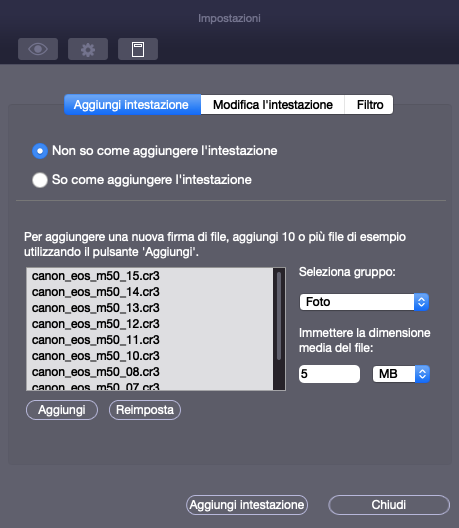
1. Lanciare Stellar Photo Recovery.
2. Dalla barra degli strumenti, selezionare l’opzione Preferenze e quindi fare clic sul pulsante Impostazioni. Viene visualizzata la finestra Impostazioni.
3. Fai clic sull’icona e seleziona la scheda  Aggiungi Intestazione dalla finestra Impostazioni.
Aggiungi Intestazione dalla finestra Impostazioni.
4. Fare clic sul pulsante Aggiungi per individuare il tipo di file che si desidera aggiungere.
5. E’ necessario aggiungere 10 campioni / file dello stesso tipo per includerlo nella lista dei tipi di file supportati.
6. Il nome del tipo di file aggiunto verrà elencato nella casella di destra.
7. Digitare il nome del file di intestazione nella finestra di dialogo e quindi selezionare il tipo di file di intestazione dal menu a tendina Seleziona gruppo la dimensione nalla casella di testo Immettere la Dimensione media del file.
8. Fare clic sul tasto Aggiungi Intestazione.
Aggiungi Intestazione Manualmente:
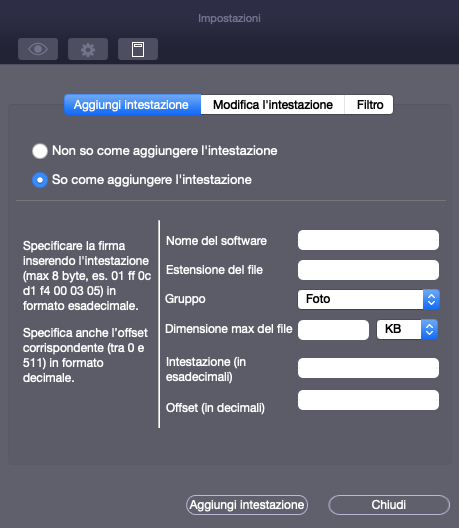
1. Lanciare Stellar Photo Recovery.
2. Dalla barra degli strumenti, selezionare l’opzione Preferenze e quindi fare clic sul pulsante Impostazioni. Viene visualizzata la finestra Impostazioni.
3. Fai clic sull’icona e seleziona la scheda  Aggiungi Intestazione dalla finestra Impostazioni.
Aggiungi Intestazione dalla finestra Impostazioni.
4. Selezionare l’opzione So come aggiungere l’intestazione. Immettere i seguenti dati:
-
Specificare il Nome del software.
-
Specificare Estensione del file.
-
Selezionare un Gruppo.
-
Specificare Dimensione max del file in KB e MB.
-
Specificare Informazione Intestazione in esadecimale.
-
Specificare Offset in decimale.
5. Fare clic sul tasto Aggiungi Intestazione.